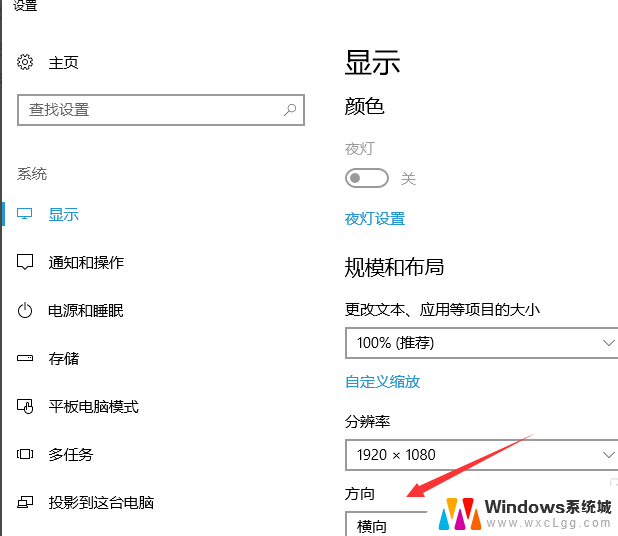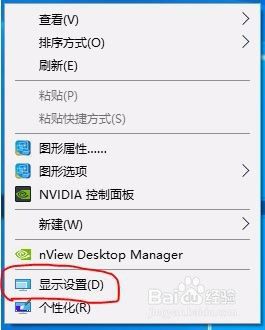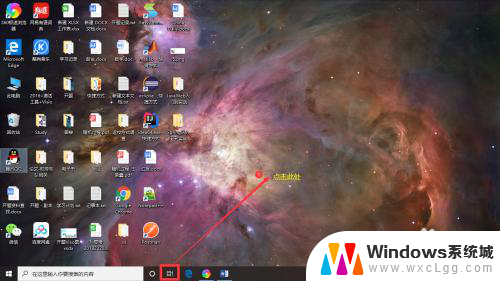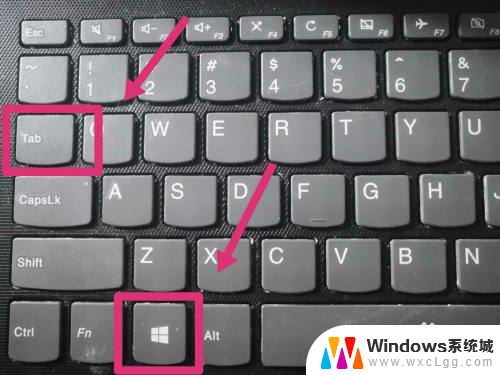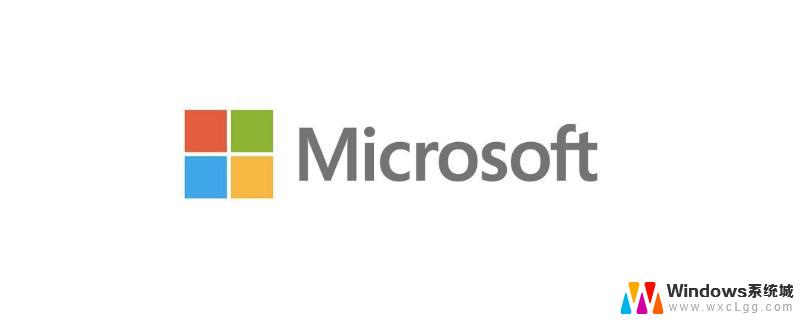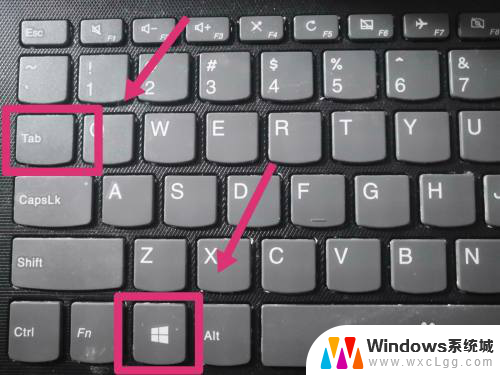切换主副屏幕快捷键 电脑双屏来回切换教程
更新时间:2024-07-07 12:07:50作者:xtliu
电脑双屏幕的使用已经成为现代办公环境中的一种常见需求,对于经常需要同时处理多个任务或者希望扩展工作区域的用户来说,双屏幕可以提供更高的工作效率和更舒适的操作体验。很多人可能不清楚如何快速切换主副屏幕,以便灵活地在两个屏幕之间切换。在本教程中,我们将介绍一些常用的快捷键,帮助大家轻松掌握电脑双屏幕的切换技巧。
步骤如下:
1.第一:桌面鼠标点击【右键】。
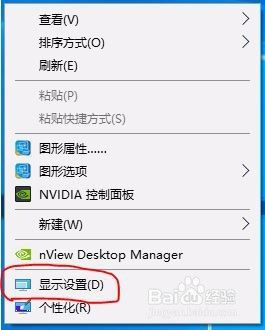
2.第二:进入【显示设置】。
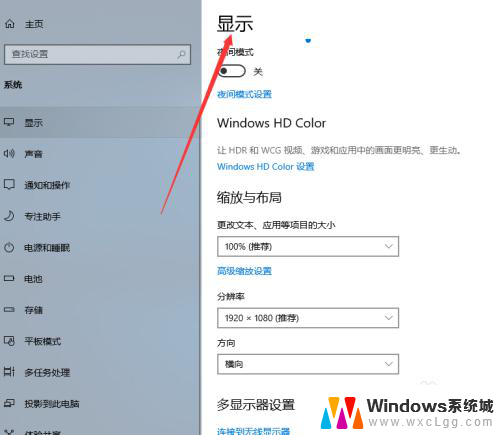
3.第三:点击【显示】下【多显示器设置】连接双屏。
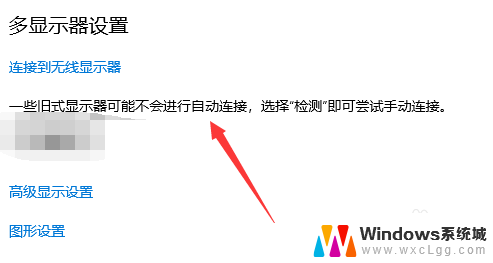
4.第四:键盘【win+p]快捷键,切屏快捷键。
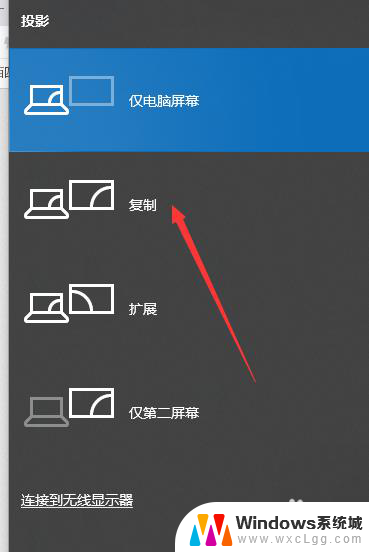
5.第五:【复制】和【扩展】模式如下。
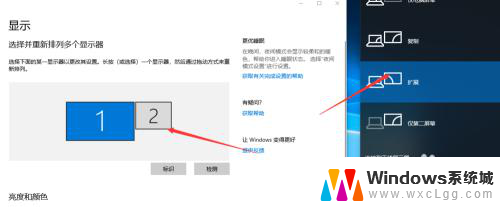
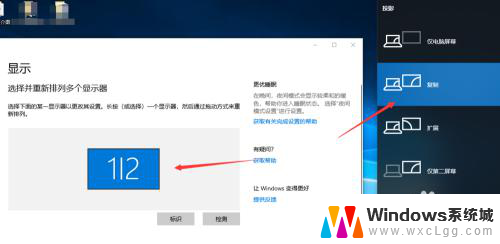
6.第六:点击【仅第二屏幕】完成切屏。
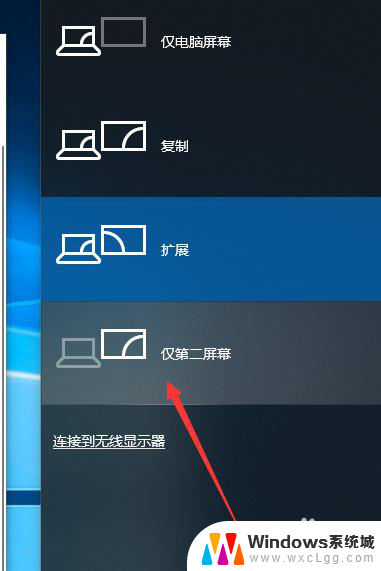
以上就是切换主副屏幕快捷键的全部内容,如果有任何问题,请按照以上步骤进行操作,希望这些方法能够帮助到大家。